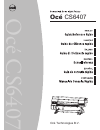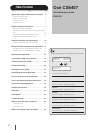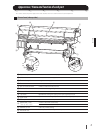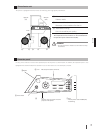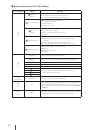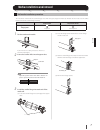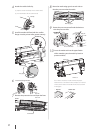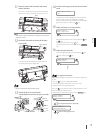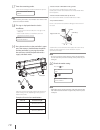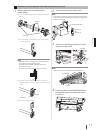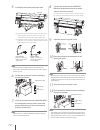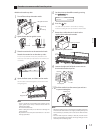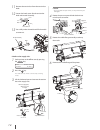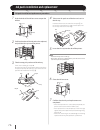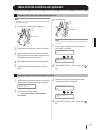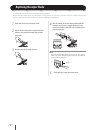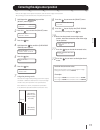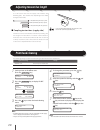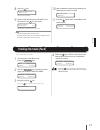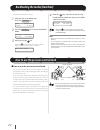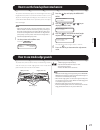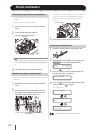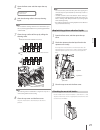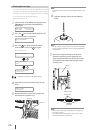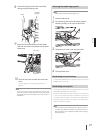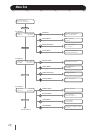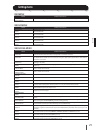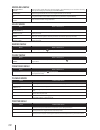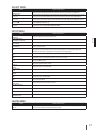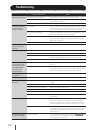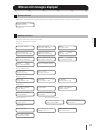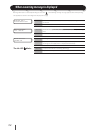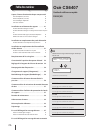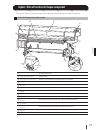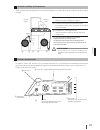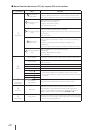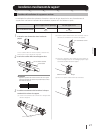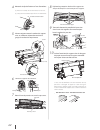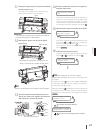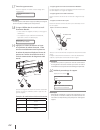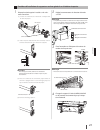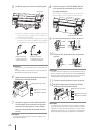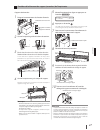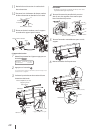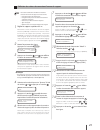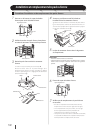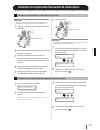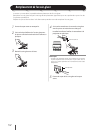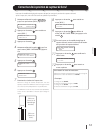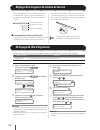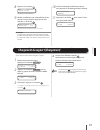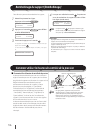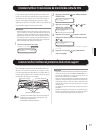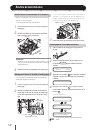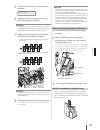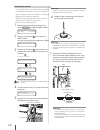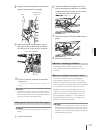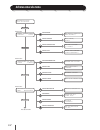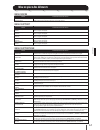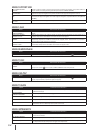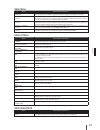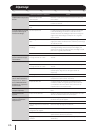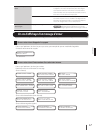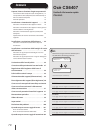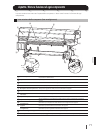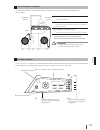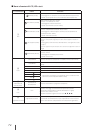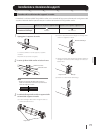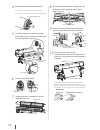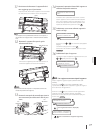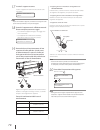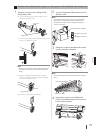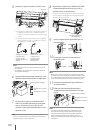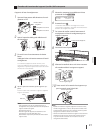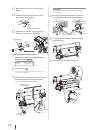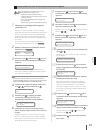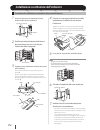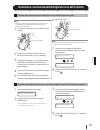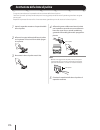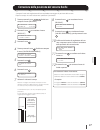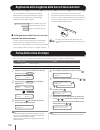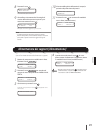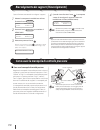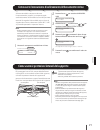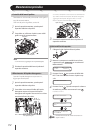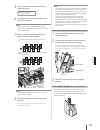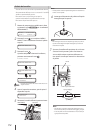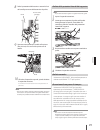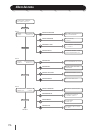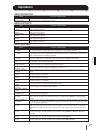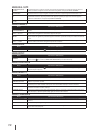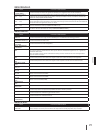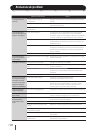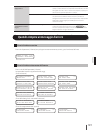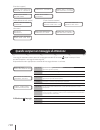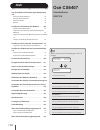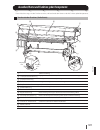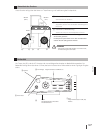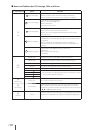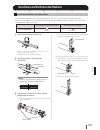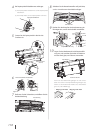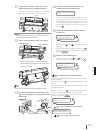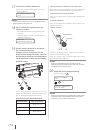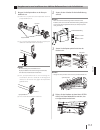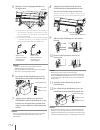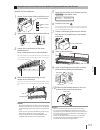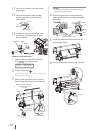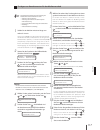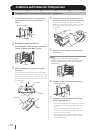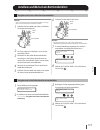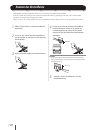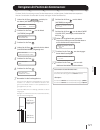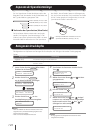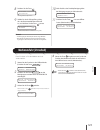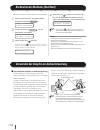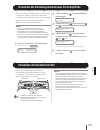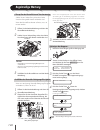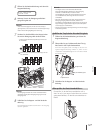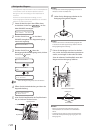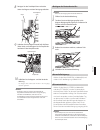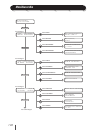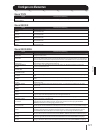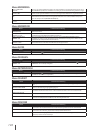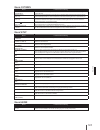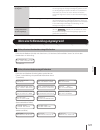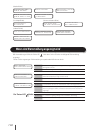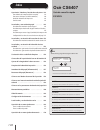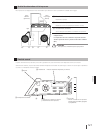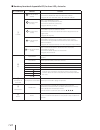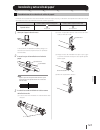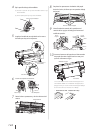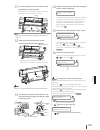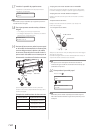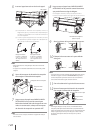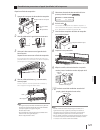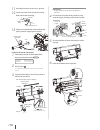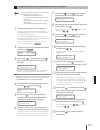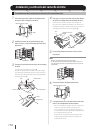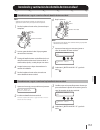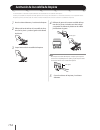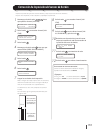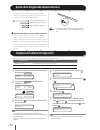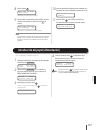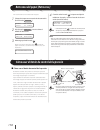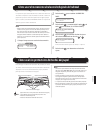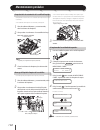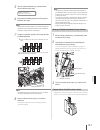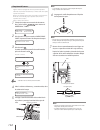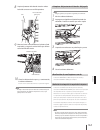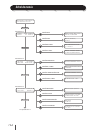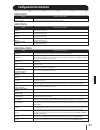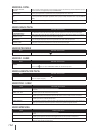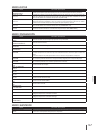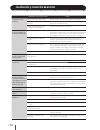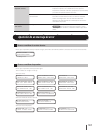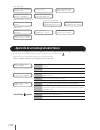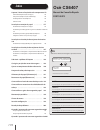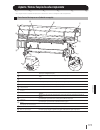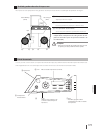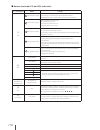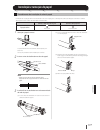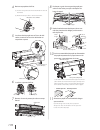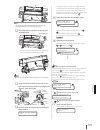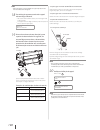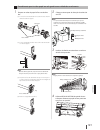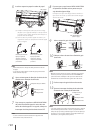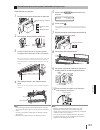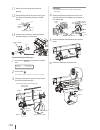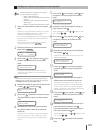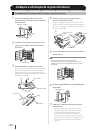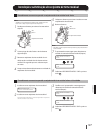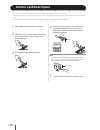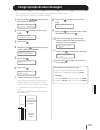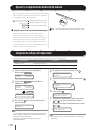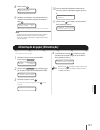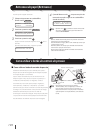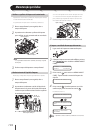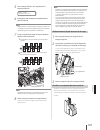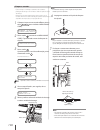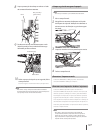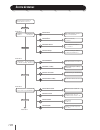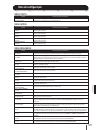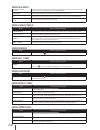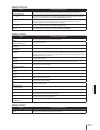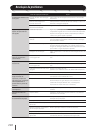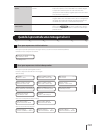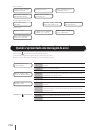- DL manuals
- Oce
- Printer
- CS6407
- Quick Reference Manual
Oce CS6407 Quick Reference Manual
Summary of CS6407
Page 1
Océ technologies b.V. Océ cs640 7 océ cs6407.
Page 2: Table Of Contents
2 select the language of messages used for lcd. # l a n g u a g e > e n g l i s h english the lcd message is displayed in english. French the lcd message is displayed in french. Italian the lcd message is displayed in italian. German the lcd message is displayed in german. Spanish the lcd message is...
Page 3
3 english appearance / name and function of each part this section shows the printer appearance and describes the name and function of each component. Printer front (takeup side) unlock (off) lock (on) > @ operation panel provided with leds and lcd to display printer status and keys to set functions...
Page 4
4 printer rear (supply side) [ w [ s g y t v k k k k k k k k k k k k q q q q q q q q q q q r r r r r r r r r r s printer power inlet y printer power switch g heater power inlet t heater power switch v usb connector connected to the printer server. [ subcartridge an auxiliary ink for printing even du...
Page 5
5 english operation panel the keys, leds and lcd are laid on the operation panel of the printer as shown below. In addition, the operation panel is also equipped with a buzzer function for attention in case an error occurs or an invalid input is entered. Lcd indicates printer status and menus. B pow...
Page 6
6 name and function of lcd, leds, and keys no. / classifi cation name function led a data led (green) indicates data reception state. - blink: receiving data from the host computer. - off: no receiving data from the host computer. B error led (orange) indicates whether an error has occurred. - on: a...
Page 7
7 english media installation and removal 1 put the media on the table. If you want to use a dolly, contact us. We have a recommend product. 2 insert the scroller shafts into the paper tube. Scroller shaft roll spacer note - adjust the position of the roller shaft so that the roll spacer is positione...
Page 8
8 4 attach the scroller shaft clip. (1) slip the scroller shaft clip on the scroller shaft. (2) turn the knob to fi x the scroller shaft. Knob scroller shaft clip roll l l ll 2 1 5 install the media roll fi tted with the scroller fl anges into the printer roller groove properly. G y printer rear (su...
Page 9
9 english 11 feed the media until the media end almost reaches the fl oor. In this state, smooth out the media toward the both sides on the platen to make the media center tense. Platen note - if the media is set with a distortion or wrinkles, this may cause a media jam or skew. 12 feed back the med...
Page 10
10 17 enter the remaining media. Enter the remaining roll media loaded on the printer. S e t r e m a i n i n g m e d i a * x x x m note - after installing the media, check whether the media on the platen has no fl oat or wrinkles. 18 this sign is displayed when the slack is insuffi cient. - in case ...
Page 11
11 english procedure to install general roll media to the take-up reel unit 1 prepare a paper tube and attach it to the scroller fl anges. (1) insert a scroller fl anges into each edge of the paper tube. Scroller fl ange paper tube (2) insert the fl ange spacer between the scroller fl ange and the m...
Page 12
12 5 paper tube tape install the drawn media to the paper tube. (1) check the take-up direction, remove the slack of the media, and then make sure that the media is not deviated on the supply side and the takeup side. (2) with tape hold the media straight at the center, and then at the rest six posi...
Page 13
13 english 1 turn off the take-up direction switch. Take-up direction switch u outer take-up - off v inner take-up 2 open the tension bar guide’s cover. 3 place the tension bar at the tension bar hook. Detach the tension bar at the take-up sides. In case of vinyl chloride media, this procedure is no...
Page 14
14 11 remove the tension bar from the tension bar hook. 12 loosen the knob screw of each tension bar hook and extend it laterally. Knob screw tension bar hook 13 recommended dolly media set a dolly under the media and lift the media to remove it. 1 set the printer to the offl ine state by pressing t...
Page 15
15 english - the factors that change the media advance correction values are as follows. • change of print mode • pressure change using the pressure control knob • use/not use of take-up reel unit • type of media • diff erence in media feed route 1 set media longer than 4 m. Find the rough media adv...
Page 16
16 ink pack installation and replacement 1 push the knob of the ink box cover to open the ink box. Knob ink box cover 2 confi rm the color of the ink pack to be replaced, and pull the ink tray out of the printer. Ink tray 3 take the empty ink pack out of the ink tray. If ink is not installed, go to ...
Page 17
17 english waste ink bottle installation and replacement note - replace the waste ink bottle carefully not to bump your head on the printer upper part. 1 slide the lever up and lift the whole cap. Tube lever waste ink bottle 2 the ink drips from the tube. Leave it for a while. 3 remove the full wast...
Page 18: Replacing The Wiper Blade
18 replacing the wiper blade the following describes the wiper blade replacement procedure. Replace the wiper blade when the replacement message appears or scratches are found in the daily inspection. Prepare the tweezers supplied in the daily maintenance kit before replacing the wiper blade. 1 open...
Page 19
19 english correcting the edge sensor position print out the edge sensor adjustment pattern, and correct the edge sensor position. After printing, measure the distance and specify the parameter. 1 hold down the m e n u key until the [adjust] menu appears. Ç p r i n t e r s e t u p È Å a d j u s t h ...
Page 20: Adjusting Tension Bar Length
20 adjusting tension bar length a set of tension bars for the supply side includes the following parts. Use suitable ones depending on the width and type of the media. Coupling tension bars (supply side) tension bars can be connected to each other by screwing. The bar's length is 72 inches when an l...
Page 21: Feeding The Media [Feed]
21 english 8 press the key. # p h r e c x x x x x x x x * b o t t l e o k ? Xxx: selected head numbers 9 check visually that the waste ink bottle is not full and press the key once again. # p h r e c o v e r y * c l e a n i n g x x x xxx: this value is counted down every 10 seconds. Note - print hea...
Page 22
22 backfeeding the media [backfeed] this function backfeeds the media. 1 set the printer to the offl ine state. (press the o n l i n e key.) Ç i n k m e d i a r e g È Å m e d i a m . A d v Æ 2 press the m e n u key to display the rewind menu. Ç r e w i n d f o r m f e e d È Å p h . R e c p h . M a i...
Page 23: How to Use Media Edge Guards
23 english how to use the head up/down mechanism the printer automatically adjusts the head height to the best height when the printer is turned on or when media is set. To adjust the head height according to the media to be used, select media reg menu on the operation panel and adjust the head heig...
Page 24: Periodic Maintenance
24 periodic maintenance visually check the wiper blade for contamination and scratches. If the wiper blade is scratched, replace it. 1 open the front cover, and then open the wipe cover. 2 visually check the wiper blade for contamination and scratches. Wiper blade wiper blade note - check the level ...
Page 25
25 english 5 open the front cover and then open the cap cover. O p e n c o v e r c l e a n c a p 6 soak the cleaning roller in the cap cleaning liquid. Note - do not soak the cleaning roller that once cleaned the cap in the cap cleaning liquid bottle. The cap cleaning liquid will be contaminated. 7 ...
Page 26
26 some lint soaked with ink may be adhered to the head guard and at the both sides of the head top section. Perform cleaning to remove such lint frequently. Remove it carefully as it may contaminate the surface of prints. Wipe dust off the platen. 1 set the printer to the offl ine state and press t...
Page 27
27 english 8 clean the head guard at the both sides of the carriage using the cleaning stick. Carriage head guard (gray parts) 9 move the carriage manually onto the platen (left side) and secure the spittoon unit with the knob screw. Knob screw spittoon unit 10 close the cap cover and then close the...
Page 28: Menu Tree
28 adjust menu printer menu setup menu heater menu ph.Rec menu rewind menu form feed menu ph.Main menu media menu menu tree Ç i n k m e d i a r e g È Å m e d i a m . A d v Æ Ç r e w i n d f o r m f e e d È Å p h . R e c p h . M a i n Æ Ç p r i n t e r s e t u p È Å a d j u s t h e a t e r Æ x x x i ...
Page 29: Setting Items
29 english setting items ink menu menu outline of functions xxx ink levelzzz% date:yy/mm/dd ink level shows remaining ink. Date shows the manufactured date of ink cartridge. Media menu menu outline of functions roll(xxxxxx) yyymm xxxxxx: media name yyyy: media width sheet(xxxxxx) yyyymm xxxxxx: medi...
Page 30
30 media reg menu #remaining media >xx:yyym set the remaining media. When the remaining media is set beforehand, you can check the remaining media (by subtracting the printed length) in the media menu. #delete media >02:type02 ok? Delete the registered media. No. 01 to 20 of registered media can be ...
Page 31
31 english adjust menu menu outline of functions #test prints >nozzle print used to print the adjustment pattern that is used for mechanical and electrical adjustments. #ph to ph val #yyy >+00 used to adjust the head position (print position in the lateral direction of media) of the main scanning di...
Page 32: Troubleshooting
32 troubleshooting inspection/check item action power is not turned on. Connection of the power cord plug the power cable properly into a power outlet. Power supply to power outlet supply power to the power outlet. Check whether proper power voltage is supplied. Power switch on/off status turn on th...
Page 33
33 english when an error message is displayed service call errors errors that the operator (customer) cannot handle, such as hardware/software failures. Contact our service depot. S y s t e m e r r o r n n n n p o w e r o f f / o n nnnn: error code operator call errors errors that the operator (cust...
Page 34
34 when a warning message is displayed warning information is notifi ed by blinking the error led . The following warning message appears after online printing. Take appropriate actions according to the displayed message. P e r f o r m d a i l y m a i n t e n a n c e n o w meaning this error indicat...
Page 35
35 english.
Page 36: Table Des Matières
36 sélectionnez la langue des messages utilisée par l'écran lcd. # l a n g u e > a n g l a i s anglais le message lcd s'affi che en anglais. FranÇais le message lcd s'affi che en français. Italien le message lcd s'affi che en italien. Allemand le message lcd s'affi che en allemand. Espagnol le messa...
Page 37
37 franÇais aspect / nom et fonction de chaque composant cette section présente l'aspect de l'imprimante et décrit le nom et la fonction de chaque composant. Avant de l'imprimante (côté entrée) déverrouillage (off) verrouillage (on) > @ panneau de commande inclut des voyants del et un écran lcd indi...
Page 38
38 arrière de l'imprimante (côté sortie) [ w [ s g y t v k k k k k k k k k k k k q q q q q q q q q r r r r r r r r r r s alimentation électrique de l'imprimante y interrupteur d'alimentation de l'imprimante g alimentation électrique de l'unité de chauff age t interrupteur d'alimentation de l'unité d...
Page 39
39 franÇais panneau de commande les touches, voyants del et écrans lcd se présentent comme suit sur le panneau de commande de l'imprimante. Le panneau de commande est également équipé d'une fonction d'alerte sonore pour attirer l'attention en cas d'erreur ou de saisie non valide. Ecran lcd indique l...
Page 40
40 nom et fonction des écrans lcd, des voyants del et des touches n° / classifi cation nom fonction voyant del a voyant del de données (vert) indique l'état de la réception des données. - clignote : réception de données en cours depuis l'ordinateur hôte. - off: pas de réception de données en cours d...
Page 41
41 franÇais (2) insérez la pièce d'écartement de la colerette entre la collerette de l'enrouleur et le rouleau de support. Pièce d'écartement de colerette (3) poussez la collerette de l'enrouleur jusqu'à butée et tournez la poignée dans le sens horloger jusqu'à ce que la colerette soit fi xée au tub...
Page 42
42 4 montez le circlip de fi xation sur l'axe d'enrouleur. (1) glissez le le circlip de l'axe d'enrouleur sur cet axe. (2) faites tourner le bouton pour fi xer l'axe d'enrouleur. Bouton circlip de fi xation sur l'axe d'enrouleur rcli l li i li 2 1 5 montez soigneusement le rouleau de support avec se...
Page 43: Info
43 franÇais 11 chargez le support jusqu'à ce que son extrémité touche presque le sol. A ce stade, lissez le support vers les deux côtés du le plateau afi n de tendre le centre du support. Plateau remarque - si vous chargez un support froissé ou gondolé, vous risquez de provoquer un bourrage ou un dé...
Page 44
44 17 entrez le support restant. Entrez le support en rouleau restant chargé dans l'imprimante. S u p p o r t r e s t a n t * x x x m remarque - une fois que vous avez installé le support, vérifi ez que le support placé sur le plateau ne fl otte pas et n'est pas froissé. 18 ce signe s'affi che dans ...
Page 45
45 franÇais procédure d'installation du support en rouleau général sur la bobine réceptrice 1 préparez le tube de papier à installer sur les cole- rettes d'enrouleur. (1) insérez une collerette de l'enrouleur à chaque bout du tube de papier. Collerette de l'enrouleur tube de papier (2) insérez la pi...
Page 46
46 5 tube de papier bande installez le support poussé dans le tube de papier. (1) vérifiez la direction d'entrée, tendez le support et assurez-vous que le support n'est pas dévié sur le côté entrée et le côté sortie. (2) a l'aide du ruban, maintenez le support droit au centre, puis dans les six posi...
Page 47
47 franÇais 1 eteignez le commutateur de direction d'entrée. Commutateur de direction d'entrée u chargement vers l'extérieur - off v chargement vers l'intérieur 2 ouvrez le capot du guide de la barre de tension. 3 placez la barre de tension sur le crochet de la barre de tension. Détachez la barre de...
Page 48
48 11 retirez la barre de tension du crochet de la barre de tension. 12 desserrez la vis de bouton de chaque crochet de barre de tension et étendez-la sur le côté. Vis de bouton crochet de la barre de tension 13 chariot à roulettes recommandé support placez un chariot à roulettes sous le support et ...
Page 49: Info
49 franÇais - les facteurs contribuant à modifi er les valeurs de correction de l'avance du support sont les suivants. • changement de mode d'impression • changement de pression en utilisant le bouton de contrôle de la pression • utiliser/ne pas utiliser la bobine réceptrice • type de support • diff...
Page 50
50 installation et remplacement des packs d'encre 1 poussez sur le bouton du capot de boîtier d'encre pour ouvrir le boîtier d'encre. Bouton capot du boîtier d'encre 2 vérifi ez la couleur du pack d'encre à remplacer et retirez le conteneur d'encre de l'imprimante. Conteneur d'encre 3 retirez le pac...
Page 51
51 franÇais installation et remplacement de la bouteille de résidus d'encre remarque - remplacez la bouteille de résidus d'encre en veillant à ne pas vous cogner la tête sur la partie supérieure de l'imprimante. 1 faites glisser le levier et soulevez entièrement la protection. Tube levier bouteille ...
Page 52
52 remplacement de l'essuie-glace la section suivante décrit la procédure de remplacement de l'essuie-glace. Remplacez l'essuie-glace lorsque le message de remplacement apparaît ou que vous repérez des rayures lors de l'inspection quotidienne. Préparez les pinces fournies dans le kit d'entretien quo...
Page 53
53 franÇais correction de la position de capteur de bord imprimez le modèle de réglage du capteur de bord, et corrigez la position du capteur de bord. Après l'impression, mesurez la distance et spécifi ez le paramètre. 1 maintenez enfoncée la touche m e n u jusqu'à ce que le menu [regl.] apparaisse....
Page 54: Info
54 réglage de la longueur de la barre de tension un ensemble de barres de tension côté sortie inclut les composants suivants. Utilisez les composants appropriés en fonction de la largeur et du type de support. Association de barres de tension (côté sortie) la longueur de la barre est d'environ 180 c...
Page 55: Info
55 franÇais 8 appuyez sur la touche . # r e c t i x x x x x x x x * b o u t e i l l e o k ? Xxx : numéros de tête sélectionnés 9 vérifi ez visuellement que la bouteille de résidus d'encre n'est pas pleine et appuyez une nou- velle fois sur la touche . # r e c u p e r a t i o n t i * n e t t o y a g ...
Page 56: Info
56 rembobinage du support [rembobinage] cette fonction permet de rembobiner le support. 1 mettez l'imprimante hors ligne. (appuyez sur la touche o n l i n e .) Ç e n c r e s u p p o r t e n r È Å s u p p o r t s . A v a Æ 2 appuyez sur la touche m e n u pour affi cher le menu rembobiner. Ç r e m b o...
Page 57: Info
57 franÇais comment utiliser le mécanisme de montée/descente de tête l'imprimante règle automatiquement la hauteur de la tête à la hauteur optimale lorsque l'imprimante est allumée ou que le support est installé. Pour régler la hauteur de la tête en fonction du support à utiliser, sélectionnez le me...
Page 58: Routine De Maintenance
58 routine de maintenance vérifi ez visuellement l'absence de contamination et rayures sur l'essuie-glace. Si l'essuie-glace est rayé, remplacez-le. 1 ouvrez le capot avant, puis ouvrez le capot de nettoyage. 2 vérifi ez visuellement l'absence de contamina- tion et rayures sur l'essuie-glace. Essuie...
Page 59
59 franÇais 5 ouvrez le capot avant, puis ouvrez le capot de protection. O u v r i r c a p o t n e t t o y e r p r o t e c t i o n 6 imbibez le rouleau de nettoyage avec du liq- uide de nettoyage des protections. Remarque - ne trempez pas le rouleau de nettoyage qui a nettoyé précédemment les protec...
Page 60: Info
60 il est possible que du tissu imbibé d'encre ait adhéré à la protection de la tête et sur les deux côtés de la section supérieure de la tête. Eff ectuez un nettoyage fréquent pour éliminer ces particules. Retirez-les avec précaution pour éviter qu'elles ne contaminent la surface des impressions. E...
Page 61
61 franÇais 8 nettoyez la protection de tête des deux côtés du chariot à l'aide de la tige de nettoyage. Chariot protection de la tête (parties grises) 9 déplacez le chariot manuellement sur le pla- teau (côté gauche) et fi xez l'unité de collecte des éclaboussures à l'aide de la vis du bouton. Vis ...
Page 62: Arborescence Du Menu
62 menu regl. Menu imprimante menu config menu chauffage menu ti.Rec menu rembobinage menu ava pap menu ti.Main menu support arborescence du menu Ç e n c r e s u p p o r t e n r È Å s u p p o r t s . A v a Æ Ç r e m b o b i n e r a v a p a p È Å t i . R e c t i . M a i n Æ Ç i m p r i m a n t e c o ...
Page 63: Mise En Place Des Éléments
63 franÇais mise en place des éléments menu encre menu présentation des fonctions xxx niveau encreyzzz% date:aa/mm/jj niveau encre indique le niveau d'encre restant. Date indique la date de fabrication de la cartouche d'encre. Menu support menu présentation des fonctions roul(xxxxxx) yyymm xxxxxx : ...
Page 64
64 menu support enr #def support restant >xx:yyym installez le support restant. Lorsque le support restant est installé au préalable, vous pouvez vérifi er le support restant (en soustrayant la longueur d'impression) dans le menu support. #supprimer support >02:type02 ok? Supprimez le support enregi...
Page 65
65 franÇais menu regl. Menu présentation des fonctions #pages de test >impr. Buse utilisé pour imprimer le modèle de réglage utilisé pour les réglages mécaniques et électriques. #val ti a ti #yyy >+00 utilisé pour régler la position de la tête d'impression (position d'impression dans la direction la...
Page 66: Dépannage
66 dépannage inspection/vérifi cation d'élément action l'imprimante n'est pas sous tension. Connexion du cordon d'alimentation branchez le câble d'alimentation correctement dans une prise secteur. Alimentation vers prise secteur branchez l'alimentation sur la prise secteur. Vérifi ez que la tension ...
Page 67: En Cas D'Affi
67 franÇais la vitesse d'impression est lente. Environnement haute température si la température a dépassé 40°c, l'imprimante imprime le support à une vitesse d'impression plus lente. Réglez la température ambiante entre 20 et 25°c (température recommandée) et laissez l'imprimante pendant au moins u...
Page 68: En Cas D'Affi
68 (erreurs de support) a u c u n s u p p o r t c h a r g e c h a r g e r s u p p o r t c h a r g e r l e s u p p o r t e r r . T a i l l e s u p p o r t v e r i f i e r s u p p o r t s u p p o r t m a l a l i g n e r e c h a r g e r s u p p o r t s u p p o r t m a l a l i g n e o k / a n n u l e r ...
Page 69
69 franÇais.
Page 70: Sommario
70 selezionare la lingua che verrà utilizzata per la visualizzazione dei messaggi sull'lcd. # l a n g u a g e > e n g l i s h english i messaggi sull'lcd vengono visualizzati in inglese. French i messaggi sull'lcd vengono visualizzati in francese. Italiano i messaggi sull'lcd vengono visualizzati in...
Page 71
71 it aliano aspetto / nome e funzione di ogni componente in questa sezione viene mostrato l'aspetto della stampante e si descrivono il nome e la funzione di ogni componente. Lato anteriore della stampante (lato avvolgimento) sbloccata bloccata > @ pannello operatore dotato di led e lcd per la visua...
Page 72
72 lato posteriore della stampante (lato alimentazione) [ w [ s g y t v k k k k k k k k k k k k q q q q q q q q r r r r r r r r r s presa di alimentazione della stampante y interruttore di alimentazione della stampante g presa di alimentazione dei riscaldatori t interruttore di alimentazione dei ris...
Page 73
73 it aliano pannello operatore i tasti, i led e l'lcd si trovano sul pannello operatore della stampante come illustrato sotto. Il pannello operatore è inoltre dotato di un segnalatore acustico che si attiva in caso di errori o input non validi. Lcd visualizza lo stato e i menu della stampante. B in...
Page 74
74 nomi e funzioni di lcd, led e tasti n. / classifi cazione nome funzione led a led dati (verde) indica lo stato di ricezione dei dati. - lampeggiante: la stampante sta ricevendo dati dal computer host. - spento: la stampante non sta ricevendo dati dal computer host. B led di errore (arancio) indic...
Page 75
75 it aliano installazione e rimozione dei supporti 1 appoggiare il supporto sul tavolo. Se si desidera utilizzare un carrello apposito, è possibile contattarci. Disponiamo di un prodotto consigliato. 2 inserire gli alberi dello scroller nel tubo di carta. Albero dello scroller distanziatore del rot...
Page 76
76 4 applicare il fermo dell'albero dello scroller. (1) far scorrere il fermo dell'albero dello scroller. (2) ruotare la manopola per fi ssare l'albero dello scroller. Manopola fermo dell'albero dello scroller rm m m m m 2 1 5 installare il supporto in rotolo dotato delle fl ange dello scroller corr...
Page 77
77 it aliano 11 continuare ad alimentare il supporto fi nché non raggiunge quasi il pavimento. A questo punto, distendere il supporto verso entrambi i lati della piastra per tendere il centro del supporto. Piastra nota - se il supporto non è perfettamente allineato o è increspato, si può verifi care...
Page 78
78 17 inserire il supporto restante. Inserire il supporto in rotolo restante caricato sulla stampante. I m p o s t . S u p p . R e s t . * x x x m nota - dopo aver installato il supporto, controllare che il supporto sulla piastra sia ben posizionato e non presenti pieghe. 18 quando il supporto non è...
Page 79
79 it aliano procedura di installazione dei supporti in rotolo generici nell'unità bobina di avvolgimento 1 preparare un tubo di carta e collegarlo allo fl ange dello scroller. (1) inserire una fl angia dello scroller in ognuna delle estremità del tubo di carta. Tubo di carta flangia scroller (2) in...
Page 80
80 5 montare il supporto estratto sul tubo di carta. Tubo di carta nastro adesivo (1) controllare la direzione di avvolgimento, tensionare il supporto e accertarsi che il supporto sia ben al- lineato tra il lato di alimentazione e il lato di avvolgi- mento. (2) utilizzare del nastro adesivo per tene...
Page 81
81 it aliano 1 spostare l'interruttore della direzione di avvol- gimento su off. Interruttore direzione avvolgimento u avvolgimento verso l'esterno - off v avvolgimento verso l'interno 2 aprire il coperchio della guida della barra di tensionamento. 3 fissare la barra di tensionamento al relativo fer...
Page 82
82 11 rimuovere la barra di tensionamento dal fermo. 12 allentare la rotella di ogni fermo ed esten- dere il fermo verso l'esterno. Rotella fermo barra di tensionamento 13 carrello raccomandato supporto posizionare un carrello sotto il supporto e sollevare il supporto per rimuoverlo. 1 mettere la st...
Page 83
83 it aliano - i fattori che determinano la variazione dei valori di correzione avanzamento supporto sono: • cambiamento della modalità di stampa • variazione della pressione tramite la manopola di controllo pressione • uso o meno dell'unità bobina di avvolgimento • tipo di supporto • diff erenza ne...
Page 84
84 installazione e sostituzione dell'inchiostro 1 premere il pulsante sul coperchio del vano inchiostro per aprire il coperchio. Pulsante coperchio vano inchiostro 2 verifi care il colore del pacco d'inchiostro da sostituire ed estrarre il vassoio per l'inchiostro dalla stampante. Vassoio inchiostro...
Page 85
85 it aliano installazione e sostituzione della bottiglia di scarico dell'inchiostro nota - durante la sostituzione della bottiglia di scarico dell'inchiostro fare attenzione a non sbattere con la testa contro la parte superiore della stampante. 1 far scorrere la leva verso l'alto e sollevare l'inte...
Page 86
86 sostituzione della lama di pulizia di seguito viene descritta la procedura di sostituzione della lama di pulizia. Sostituire la lama di pulizia quando compare il messaggio o quando durante l'ispezione giornaliera vengono trovati graffi . Preparare le pinzette fornite nel kit di manutenzione giorn...
Page 87
87 it aliano correzione della posizione del sensore bordo stampare il motivo di regolazione del sensore bordo e correggere la posizione del sensore. Dopo la stampa, misurare la distanza e specifi care il parametro. 1 tenere premuto il tasto m e n u fi nché non compare il menu [regolaz.]. Ç s t a m p...
Page 88
88 regolazione della lunghezza della barra di tensionamento un set di barre di tensionamento per il lato di alimentazione è composto dalle parti seguenti. Utilizzare le barre appropriate a seconda della larghezza e del tipo del supporto. Collegamento delle barre di tension- amento (lato alimentazion...
Page 89
89 it aliano 8 premere il tasto . # r i p r i . T e s t . X x x x x x x x * b o t t i g l i a o k ? Xxx: numeri delle testine selezionate 9 controllare visivamente che la bottiglia di scarico dell'inchiostro non sia piena e pre- mere nuovamente il tasto . # r i p r i . T e s t . X x x x x x x x * i ...
Page 90
90 riavvolgimento dei supporti [riavvolgimento] questa funzione consente di riavvolgere i supporti. 1 mettere la stampante in modalità non in linea. (premere il tasto o n l i n e .) Ç i n c h . R e g . S u p p . È Å s u p p . A v a n z . S . Æ 2 premere il tasto m e n u per accedere al menu riavv. Ç...
Page 91
91 it aliano come usare il meccanismo di sollevamento/abbassamento testina all'accensione della stampante o durante l'impostazione dei supporti, la stampante regola automaticamente l'altezza della testina nella posizione ottimale. Per regolare l'altezza della testina in base al supporto da utilizzar...
Page 92: Manutenzione Periodica
92 manutenzione periodica controllare se sulla lama di pulizia sono visibili graffi o segni di contaminazione. Se la lama di pulizia è graffi ata, sostituirla. 1 aprire il coperchio anteriore, quindi aprire il coperchio della lama di pulizia. 2 controllare se sulla lama di pulizia sono visibili graf...
Page 93
93 it aliano 5 aprire il coperchio anteriore, quindi aprire il coperchio capsule. A p r i r e c o p e r c h i o p u l i r e c a p s u l a 6 immergere il rullo di pulizia nel liquido deter- gente per le capsule. Nota - non immergere il rullo di pulizia già usato per pulire le capsule nella bottiglia ...
Page 94
94 alcune fi bre intrise d'inchiostro potrebbero aderire alla protezione della testina e su entrambi i lati della sezione superiore della testina. Rimuovere con cura le fi bre per evitare la contaminazione della superfi cie delle stampe. Rimuovere la polvere dalla piastra. 1 mettere la stampante in ...
Page 95
95 it aliano 8 pulire la protezione della testina su entrambi i lati del carrello per mezzo del bastoncino di pulizia. Carrello protezione testina (parti grigie) 9 spostare manualmente il carrello sulla piastra (lato sinistro) e fi ssare l'unità spruzzo con la rotella. Rotella unità spruzzo 10 chiud...
Page 96: Albero Dei Menu
96 menu regolaz. Menu stampante menu impost. Menu u.Risc. Menu ripr.T. Menu riavv. Menu alim.Carta menu manut.T. Menu supporto albero dei menu Ç i n c h . R e g . S u p p . È Å s u p p . A v a n z . S . Æ Ç r i a v v . A l i m . C a r t a È Å r i p r . T . M a n u t . T . Æ Ç s t a m p a n t e i m p...
Page 97: Impostazioni
97 it aliano impostazioni menu inchiostro menu descrizione delle funzioni ccc inch.Livelloyyy% data:aa/mm/gg inch.Livello mostra l'inchiostro residuo. Data mostra la data di produzione dell'inchiostro. Menu supporto menu descrizione delle funzioni rot(xxxxxx) yyyymm xxxxxx: nome del supporto yyyy: l...
Page 98
98 menu reg. Supp. #supporto restante >01:yyym consente di impostare il supporto restante. Impostando anticipatamente la quantità di supporto restante è possibile controllare il supporto restante (sottraendo la lunghezza stampata) nel menu supporto. #elimina supporto >02:type02 ok? Consente di elimi...
Page 99
99 it aliano menu regolaz. Menu descrizione delle funzioni #stampe di prova >stampa ugelli consente di stampare il motivo di regolazione utilizzato per le regolazioni meccaniche ed elettriche. #val.Da test.A test. #ccc >+00 consente di regolare la posizione della testina (posizione di stampa nella d...
Page 100: Risoluzione Dei Problemi
100 risoluzione dei problemi ispezionare/controllare azione la stampante non si accende. Collegamento del cavo di alimentazione collegare correttamente il cavo di alimentazione a una presa elettrica. Alimentazione della presa elettrica alimentare la presa elettrica. Controllare che venga erogato il ...
Page 101
101 it aliano la velocità di stampa è troppo bassa. Alta temperatura dell'ambiente se la temperatura della stampante supera i 40°c, la velocità di stampa si riduce. Portare la temperatura dell'ambiente al livello consigliato tra i 20 e i 25°c e lasciare la stampante a riposo per almeno un'ora, quind...
Page 102
102 (errori dei supporti) n e s s u n s u p p c a r i c a t o c a r i c a r e i l s u p p o r t o c a r i c a r e i l s u p p o r t o e r r o r e d i m . S u p p o r t o c o n t r o l l a r e s u p p o r t o m e d i a m i s a l i g n e d r e l o a d m e d i a m e d i a m i s a l i g n e d o k / c a ...
Page 103
103 it aliano.
Page 104: Inhalt
104 wählen sie die sprache für meldungen in der lcd- anzeige. # s p r a c h e > e n g l i s h englisch die lcd-meldung wird auf englisch angezeigt. FranzÖsisch die lcd-meldung wird auf französisch angezeigt. Italienisch die lcd-meldung wird auf italienisch angezeigt. Deutsch die lcd-meldung wird auf...
Page 105
105 deutsch aussehen/name und funktion jeder komponente dieser abschnitt zeigt, wie der drucker aussieht, und beschreibt den namen und die funktion jeder komponente. Vorderseite des druckers (aufrollseite) entriegelung verriegelung > @ bedienfeld mit leds und lcd-anzeige zur anzeige des druckerstatu...
Page 106
106 rückseite des druckers (abrollseite) [ w [ s g y t v k k k k k k k k k k k k q q q q q q q q q q q r r r r r r r r r r s netzeingang des druckers y netzschalter g netzeingang des heizers t netzschalter des heizers v usb-anschluss mit druckerserver verbunden [ hilfspatrone zusatztinte zum drucken...
Page 107
107 deutsch bedienfeld die tasten, die leds und die lcd-anzeige sind wie nachfolgend beschrieben im bedienfeld angeordnet. Das bedienfeld verfügt ferner über einen summer, der beim auftreten eines fehlers oder bei einer ungültigen eingabe ertönt. Lcd-anzeige zeigt druckerstatus und menüs an. B power...
Page 108
108 name und funktion der lcd-anzeige, leds und tasten nr. / klassifi zierung name funktion led a daten-led (grün) gibt den status des datenempfangs an. - blinken: es werden daten vom host-computer empfangen. - aus: es werden keine daten vom host-computer empfangen. B fehler-led (orange) zeigt an, o...
Page 109
109 deutsch installieren und entfernen des mediums 1 legen sie das medium auf den tisch. Setzen sie sich mit uns in verbindung, wenn sie einen trans- portwagen verwenden möchten. Wir können ihnen ein produkt empfehlen. 2 die papierspindeln in die papierröhre einschieben. Papierspindel rollen-abstand...
Page 110
110 4 die papierspindel-halteklammer anbringen. (1) die papierspindel-halteklammer auf die papierspindel aufschieben. (2) den knopf drehen, um die papierspindel zu fi xieren. Knopf papierspindel-halteklammer pier e e e e er 2 1 5 setzen sie die papierspindel in die nut des druckers ein. Rückseite de...
Page 111: Tipp
111 deutsch 11 ziehen sie das medium so weit ein, bis das medienende beinahe den boden berührt. Streichen sie das medium zu beiden seiten hin auf der platte glatt, so dass die medienmitte gespannt ist. Platte hinweis - wenn das medium schief eingelegt ist oder falten wirft, kann es zum medienstau od...
Page 112
112 17 geben sie das restliche medium ein. Geben sie das restliche rollenmedium ein, das im drucker geladen ist. R e s t l i c h e s m e d i u m * x x x m hinweis - stellen sie nach dem einlegen sicher, dass das medium auf der platte keine blasen oder falten wirft. 18 dieses zeichen wird angezeigt, ...
Page 113
113 deutsch vorgehensweise zum installieren eines üblichen rollenmediums in der aufrolleinheit 1 bringen sie die papierröhre an der pierspin- delfl ansch an. (1) führen sie an jeder kante der papierröhre einen pa- pierspindelfl ansch ein. Papierspindelfl ansch papierröhre (2) das flansch-abstandsstü...
Page 114
114 5 befestigen sie das eingezogene medium an der papierröhre. Papierröhre klebeband (1) Überprüfen sie die aufrollrichtung, beseitigen sie den schlupf des mediums, und stellen sie sicher, dass das medium auf der abroll- und aufrollseite nicht abgeknickt wird. (2) fixieren sie das medium mit dem kl...
Page 115
115 deutsch 1 schalten sie den schalter für die aufrollrichtung aus. Schalter für aufrollrichtung u aufrollen von außen - aus v aufrollen von innen 2 Öff nen sie die abdeckung der spannleistenführung. 3 hängen sie die spannleiste in den spann- leistenhaken ein. Lösen sie die spannleiste auf der aufr...
Page 116
116 11 lösen sie die spannleiste aus dem spann- leistenhaken. 12 lösen sie die knopfschraube an jedem spannleistenhaken, und ziehen sie ihn seitlich heraus. Knopfschraube spannleistenhaken 13 empfohlener transportwagen medium schieben sie einen transportwagen unter das medium, und heben sie es an, u...
Page 117: Tipp
117 deutsch - folgende faktoren führen zu einer Änderung der korrekturwerte für den medienvorschub. • Änderung des druckmodus • Änderung des andrucks mit dem knopf zur andrucksteuerung • verwendung/nichtverwendung der aufrolleinheit • medientyp • anderer medienvorschubweg 1 stellen sie ein medium mi...
Page 118
118 installieren und ersetzen der tintenpatronen 1 drücken sie den knopf der tintenpatronenab- deckung ein, um das tintenpatronenfach zu öff nen. Knopf tintenpatronenabdeckung 2 bestätigen sie die farbe der aus- zutauschenden tintenpatrone, und ziehen sie das tintenfach aus dem drucker. Tintenfach 3...
Page 119
119 deutsch installieren und wechseln des resttintenbehälters hinweis - seien sie beim austauschen des resttintenbehälters vorsichtig, dass sie sich den kopf nicht am drucker anstoßen. 1 schieben sie den hebel nach oben, und heben sie die gesamte kappe an. Schlauch hebel resttintenbehälter 2 die tin...
Page 120
120 ersetzen der abstreifl eiste nachfolgend wird die vorgehensweise zum ersetzen der abstreifl eiste beschrieben. Ersetzen sie die abstreifl eiste, wenn eine entsprechende meldung angezeigt wird oder wenn während der täglichen wartung kratzer festgestellt werden. Legen sie die im kit für die täglic...
Page 121
121 deutsch korrigieren der position des kantensensors drucken sie das ausrichtungsmuster für den kantensensor, und korrigieren sie die kantensensorposition. Messen sie nach dem drucken den abstand, und legen sie den parameter fest. 1 halten sie die taste m e n u gedrückt, bis das menü [justieren] a...
Page 122: Tipp
122 anpassen der spannleistenlänge ein satz spannleisten für die abrollseite umfasst die folgenden teile. Verwenden sie die für die breite und den typ des mediums geeigneten teile. Verbinden der spannleisten (abrollseite) die spannleisten können miteinander verschraubt werden. Die länge der spannlei...
Page 123: Medienzufuhr [Vorschub]
123 deutsch 8 drücken sie die taste . # d k - r e g e n e . X x x x x x x x * f l a s c h e o k ? Xxx: ausgewählte kopfnummern 9 stellen sie durch sichtprüfung sicher, dass der resttintenbehälter nicht voll ist, und drücken sie die taste erneut. # d k - r e g e n e r a t i o n * r e i n i g e n x x ...
Page 124: Tipp
124 rückziehen des mediums [backfeed] mit dieser funktion wird das medium zurückgezogen. 1 setzen sie den drucker in den offl ine-modus. (drücken sie die taste o n l i n e .) Ç t i n t e m e d i e n r e g È Å m e d i e n m e d i e n v o r Æ 2 drücken sie die taste m e n u , um das menü aufw.. Anzuze...
Page 125: Tipp
125 deutsch verwenden des einstellungsmechanismus für die kopfhöhe der drucker stellt die kopfhöhe beim einschalten oder einlegen eines mediums automatisch optimal ein. Zum anpassen der kopfhöhe an das zu verwendende medium wählen sie das menü medienreg im bedienfeld und stellen die kopfhöhe ein. Hi...
Page 126: Regelmäßige Wartung
126 regelmäßige wartung stellen sie per sichtprüfung sicher, dass keine verschmutzung oder kratzer vorhanden sind. Wenn die abstreifl eiste kratzer aufweist, muss sie ersetzt werden. 1 Öff nen sie die vorderabdeckung und dann die abstreifl eistenabdeckung. 2 stellen sie per sichtprüfung sicher, dass...
Page 127
127 deutsch 5 Öff nen sie die vorderabdeckung und dann die kappenabdeckung. Ö f f n e a b d e c k u n g r e i n i g e k a p p e 6 nehmen sie mit der reinigungsrolle reini- gungsfl üssigkeit auf. Hinweis - halten sie die reinigungsrolle, mit der sie bereits die kappe gereinigt haben, nicht erneut in ...
Page 128: Tipp
128 tintengetränkter papierstaub kann sich am druckkopfschutz und an beiden seiten des oberen kopfteils festsetzen. Reinigen sie diese teile häufi g, um den papierstaub zu entfernen. Entfernen sie den papierstaub vorsichtig, um eine verunreinigung der bedruckten oberfl ächen zu vermeiden. Wischen si...
Page 129
129 deutsch 8 reinigen sie den druckkopfschutz an beiden seiten des wagens mit dem reinigungsstäbchen. Wagen druckkopfschutz (grau) 9 schieben sie den wagen manuell auf die platte (linke seite), und befestigen sie die tropfschale- neinheit mit der knopfschraube. Knopfschraube tropfschaleneinheit 10 ...
Page 130: Menühierarchie
130 menü justieren menü drucker menü setup menü heizer menü dk.Regen. Menü aufw. Menü seitenvorsch menü dk.Wart menü medien menühierarchie Ç t i n t e m e d i e n r e g È Å m e d i e n m e d i e n v o r Æ Ç a u f w . S e i t e n v o r s c h È Å d k . R e g e n . D k . W a r t Æ Ç d r u c k e r s e t...
Page 131: Festlegen Von Elementen
131 deutsch festlegen von elementen menü tinte menü funktionsbeschreibung xxx tintenstand zzz% datum:jj/mm/tt tintenstand zeigt restliche tinte an. Datum zeigt das herstellungsdatum der tintenpatrone an. Menü medien menü funktionsbeschreibung rolle(xxxxxx) yyymm xxxxxx: medienname yyyy: medienbreite...
Page 132
132 menü medienreg #restl. LÄnge eing. >xx:yyym legen sie das restliche medium fest. Wenn das restliche medium vorab festgelegt wird, können sie im menü medien überprüfen, wie viel medium noch übrig ist (durch subtrahieren der gedruckten länge). #medium lÖschen >02:typ 02 ok? Löschen sie das registr...
Page 133
133 deutsch menü justieren menü funktionsbeschreibung #testdrucke >dÜsendruck zum drucken des ausrichtungsmusters, das für die mechanische und elektrische ausrichtung verwendet wird #wert dk zu dk #yyy >+00 zum ausrichten der kopfposition (druckposition in medien-querrichtung) der hauptscanrichtung ...
Page 134: Fehlerbehebung
134 fehlerbehebung kontrolle/zu prüfendes element maßnahme strom ist nicht eingeschaltet. Anschluss des netzkabels schließen sie das netzkabel richtig an die steckdose an. Stromversorgung der steckdose prüfen sie, ob die steckdose funktioniert. Prüfen sie, ob die stromspannung korrekt ist. Power-tas...
Page 135
135 deutsch druckgeschwindigkeit ist langsam. Umgebung mit hoher temperatur wenn die druckertemperatur über 40°c liegt, werden medien mit einer geringeren druckgeschwindigkeit gedruckt. Stellen sie die umgebungstemperatur auf 20 bis 25°c (empfohlene temperatur) ein, und lassen sie den drucker mindes...
Page 136
136 (medienfehler) k e i n m e d i u m e i n g e l . M e d i u m e i n l e g e n m e d i u m e i n l e g e n m e d i e n f o r m a t - f e h l e r m e d i u m p r Ü f e n m e d i u m f a l s c h a u s g e r m e d i u m e r n e u t e i n l e g m e d i u m f a l s c h a u s g e r o k / a b b r e c h e...
Page 137
137 deutsch.
Page 138: Índice
138 select the language of messages used for lcd. # i d i o m a > i n g l É s inglÉs el mensaje de la pantalla lcd aparece en inglés. FrancÉs el mensaje de la pantalla lcd aparece en francés. Italiano el mensaje de la pantalla lcd aparece en italiano. AlemÁn el mensaje de la pantalla lcd aparece en ...
Page 139
139 esp aÑol apariencia / nombre y función de cada pieza en esta sección se muestra la apariencia de la impresora y se describen el nombre y la función de cada componente. Parte delantera de la impresora (lado de recepción) desbloquear (apagado) bloquear (encendido) > @ panel de control panel provis...
Page 140
140 parte trasera de la impresora (lado de suministro) [ w [ s g y t v k k k k k k k k k k q q q q q q q q q q q r r r r r r r r s toma de corriente de la impresora y interruptor de encendido de la impresora g toma de corriente del calentador t interruptor de encendido del calentador v conector usb ...
Page 141
141 esp aÑol panel de control el panel de control consta de teclas, luces led y pantalla lcd; estos elementos están dispuestos como se muestra a continuación. Además, el panel de control también incorpora una función de alarma que se activa en caso de que se produzca un error o se introduzca un dato...
Page 142
142 nombre y función de la pantalla lcd, las luces led y las teclas nº / clasifi cación nombre función luz led a luz led de datos (verde) indica el estado de recepción de los datos. - intermitente: recibiendo datos del ordenador anfi trión. - apagada: no está recibiendo datos del ordenador anfi trió...
Page 143
143 esp aÑol instalación y extracción de papel 1 coloque el papel sobre la mesa. Si desea utilizar una plataforma rodante, póngase en contacto con nosotros. Disponemos de un producto recomendado. 2 inserte los ejes del enrollador en el tubo de papel. Eje del enrollador espaciador del rollo nota - aj...
Page 144
144 4 fije la presilla del eje del enrollador. (1) deslice la presilla del eje del enrollador sobre el eje del enrollador. (2) gire la perilla para fi jar el eje del enrollador. Perilla presilla del eje del enrollador la a d d 2 1 5 acople el enrollador encajándolo en la ranura del rollo que hay en ...
Page 145
145 esp aÑol 11 introduzca el papel hasta que el extremo del papel llegue casi hasta el suelo. Estando así, alise el papel hacia ambos lados sobre la pletina para tensar el papel por el centro. Pletina nota - si se coloca el papel deformado o arrugado, puede atascarse o sesgarse. 12 haga retroceder ...
Page 146
146 17 acceda a la pantalla de papel restante. Introduzca la cantidad de rollo de papel restante cargado en la impresora. P a p e l r e s t a n t e * x x x m nota - tras instalar el papel, compruebe que el papel de la pletina no está deformado ni arrugado. 18 este signo aparece cuando no hay sufi ci...
Page 147
147 esp aÑol procedimiento para instalar rollos de papel normales en la bobina receptora 1 prepare un tubo de papel e insértelo en el base del enrollador. (1) inserte las bases del enrollador en cada extremo del tubo de papel. Base del enrollador tubo de papel (2) inserte el espaciador de base entre...
Page 148
148 5 inserte el papel tensado en el tubo de papel. Tubo de papel cinta (1) compruebe la dirección de recepción, elimine la holgura del papel y, a continuación, compruebe que el papel no está torcido ni en el lado de suministro ni en el de recepción. (2) la cinta sujetará el papel recto en el medio ...
Page 149
149 esp aÑol 1 apague el interruptor de dirección de recepción. Interruptor de dirección de recepción u recepción exterior - off v recepción interior 2 abra la cubierta de la guía de la barra tensora. 3 coloque la barra tensora en el gancho de la barra tensora. Separe la barra tensora en el lado de ...
Page 150
150 11 descuelgue la barra tensora de su gancho. 12 loosen the knob screw of each tension bar hook and extend it laterally. Tornillo del tirador gancho de la barra tensora 13 plataforma rodante recomendada papel coloque una plataforma rodante debajo del papel y levante el papel para extraerlo. 1 sel...
Page 151
151 esp aÑol - los factores que modifi can los valores de corrección de avance del papel son los siguientes: • modifi cación del modo de impresión • la presión cambia utilizando el botón de control de la presión • uso/no uso de la unidad de la bobina receptora • tipo de papel • cambio de la ruta de ...
Page 152
152 instalación y sustitución del cartucho de tinta 1 pulse el tirador de la cubierta del depósito de tinta para abrir el depósito de tinta. Tirador cubierta del depósito de tinta 2 verifi que el color del cartucho de tinta que debe sustituir y saque la bandeja de tinta de la impresora. Bandeja de t...
Page 153
153 esp aÑol instalación y sustitución de la botella de tinta residual nota - sustituya la botella de tinta residual con cuidado para no golpearse la cabeza con la parte superior de la impresora. 1 deslice la palanca hacia arriba y levante la tapa completa. Tubo palanca botella de tinta residual 2 l...
Page 154
154 sustitución de la escobilla de limpieza a continuación se describe el procedimiento de sustitución de la escobilla de limpieza. Sustituya la escobilla de limpieza cuando aparezca el mensaje de sustitución o si encuentra arañazos en la inspección diaria. Prepare las pinzas suministradas en el kit...
Page 155
155 esp aÑol corrección de la posición del sensor de bordes imprima un patrón de ajuste del sensor de bordes y corrija la posición del sensor de bordes. Después de la impresión, mida la distancia y especifi que el parámetro. 1 mantenga pulsada la tecla m e n u hasta que aparezca el menú [ajustar]. Ç...
Page 156
156 ajuste de la longitud de la barra tensora un juego de barras tensoras para el lado de suministro consta de las siguientes piezas. Utilice las piezas adecuadas en función de la anchura y el tipo de papel. Acoplamiento de las barras tensoras (lado de suministro) las barras tensoras pueden conectar...
Page 157
157 esp aÑol 8 pulse la tecla . # r e c . C a b e z . X x x x x x x x * b o t e l l a o k ? Xxx: números de los cabezales seleccionados 9 compruebe visualmente que la botella de tinta residual no está llena y pulse la tecla de nuevo. # r e c . C a b e z . X x x x x x x x * e j e c u t a n d o s e x ...
Page 158
158 retroceso del papel [retroceso] con esta función se hace retroceder el papel. 1 coloque la impresora en estado de desconexión. (pulse la tecla o n l i n e .) Ç t i n t a r e g . P a p e l È Å p a p e l a v . P a p e l Æ 2 pulse la tecla m e n u para visualizar el menÚ retroceder. Ç r e t r o c ....
Page 159
159 esp aÑol cómo usar el mecanismo de elevación/bajada del cabezal la impresora ajusta automáticamente la altura del cabezal al encender la impresora está encendida o cuando se coloca el papel. Para ajustar la altura del cabezal con arreglo al papel que va a utilizar, seleccione menÚ reg. Papel en ...
Page 160: Mantenimiento Periódico
160 mantenimiento periódico compruebe visualmente si la escobilla de limpieza está sucia o arañada. Si la escobilla de limpieza está arañada, sustitúyala. 1 abra la cubierta delantera y, a continuación, abra la cubierta de limpieza. 2 compruebe visualmente si la escobilla de limp- ieza está sucia o ...
Page 161
161 esp aÑol 5 abra la cubierta delantera y, a continuación, abra la cubierta de la tapa. A b r i r c u b i e r t a l i m p i e z a d e t a p a 6 impregne el rodillo limpiador en el líquido de limpieza de la tapa. Nota - no impregne el rodillo limpiador en la botella de líquido de limpieza de la tap...
Page 162
162 algunas hebras impregnadas de tinta pueden quedarse adheridas al protector del cabezal y a ambos lados de la parte superior del cabezal. Realice una limpieza para retirar estas hebras con frecuencia. Elimínelas con cuidado, ya que pueden contaminar la superfi cie de las copias. Quite el polvo de...
Page 163
163 esp aÑol 8 limpie el protector del cabezal situado a ambos lados del carro con una varilla limpiadora. Carro protector del cabezal (partes grises) 9 mueva el carro manualmente en la pletina (lado izquierdo) y asegure la unidad de la caja salivera con el tornillo del tirador. Tornillo del tirador...
Page 164: Árbol De Menús
164 menÚ ajustar menÚ impresora menÚ configuraciÓn menÚ calentador menÚ rec. Cabez. MenÚ retroceder menÚ alimentaciÓn papel menÚ princ. Cabez. MenÚ papel Árbol de menús Ç t i n t a r e g . P a p e l È Å p a p e l a v . P a p e l Æ Ç r e t r o c . I n t r o d . È Å r e c . C a b . M a n t . C a b . Æ...
Page 165
165 esp aÑol confi guración de elementos menÚ tinta menú resumen de funciones nivel tinta ccc yyy% fecha:aa/mm/dd nivel tinta indica la tinta restante. Fecha indica la fecha de fabricación del cartucho de tinta. MenÚ papel menú resumen de funciones rollo(xxxxxx) yyyymm xxxxxx: nombre del papel yyyy:...
Page 166
166 menÚ reg. Papel #def. Papel restante >xx:yyym ajuste el papel restante cuando el papel restante se ajusta de antemano, puede comprobar el papel restante (restando la longitud impresa) en el menÚ papel. #eliminar papel >02:tipo02 ok? Borre el papel registrado. Se puede seleccionar papel registrad...
Page 167
167 esp aÑol menÚ ajustar menú resumen de funciones #impresiones prueba >impresion inyect. Se utiliza para imprimir el patrón de ajuste que se usa para realizar ajustes mecánicos y eléctricos. #valor cab. A cab. #yyy >+00 se utiliza para ajustar la posición del cabezal (posición de impresión en la d...
Page 168
168 localización y resolución de averías elemento de inspección/revisión acción la impresora no se enciende. Conexión del cable de corriente enchufe el cable de corriente a una toma de corriente suministro eléctrico a la toma de corriente suministre corriente a la toma de corriente. Compruebe si dis...
Page 169
169 esp aÑol la velocidad de impresión es lenta. Alta temperatura ambiental si la temperatura de la impresora es superior a 40ºc, la impresora imprime a una velocidad más lenta. Ajuste la temperatura ambiental a 20-25ºc (temperatura recomendada) y no utilice la impresora durante una hora. Velocidad ...
Page 170
170 (errores de papel) n o h a y p a p e l c a r g a d o c a r g a r p a p e l c a r g a r p a p e l e r r o r t a m a Ñ o p a p e l c o m p r o b a r e l p a p e l p a p e l m a l a l i n e a d o v o l v e r a c a r g a r l o p a p e l m a l a l i n e a d o a c e p t a r / c a n c e l a r (errores ...
Page 171
171 esp aÑol.
Page 172: Índice
172 seleccione o idioma das mensagens a apresentar no lcd. # i d i o m a > i n g l Ê s inglÊs as mensagens são apresentadas no lcd em inglês. FrancÊs as mensagens são apresentadas no lcd em francês. Italiano as mensagens são apresentadas no lcd em italiano. AlemÃo as mensagens são apresentadas no lc...
Page 173
173 por tuguÊs aspecto / nome e função de cada componente esta secção mostra o aspecto da impressora e descreve o nome e a função de cada componente. Parte frontal da impressora (lado de recepção) desbloquear (off) bloquear (on) > @ painel de controlo contém indicadores luminosos (leds) e um visor l...
Page 174
174 parte posterior da impressora (lado de alimentação) [ w [ s g y t v k k k k k k k k k k k k q q q q q q q q q q q r r r r r r r r r r s tomada de corrente da impressora y interruptor de funcionamento da impressora g tomada de corrente do gerador de calor t interruptor de funcionamento do gerador...
Page 175
175 por tuguÊs painel de controlo as teclas, os leds e o lcd situam-se no painel de controlo da impressora, conforme abaixo indicado. O painel de controlo está ainda equipado com um sinal sonoro que alerta se ocorrer um erro ou se for inserida uma entrada inválida. Lcd indica o estado a impressora e...
Page 176
176 nome e função do lcd, dos leds e das teclas n.º / classifi cação name função led a led de dados (verde) indica o estado da recepção de dados. - intermitente: a receber dados do computador anfi trião. - apagado: não está a receber dados do computador anfi trião. B led de erro (laranja) indica se ...
Page 177
177 por tuguÊs instalação e remoção de papel 1 coloque o papel na mesa. Se pretender utilizar um carrinho de transporte, con- tacte-nos. Temos um produto recomendado para o efeito. 2 insira os eixos do deslizador no tubo de papel. Eixo do deslizador espaçador do rolo nota - ajuste a posição do eixo ...
Page 178
178 8 desloque as guias de margem do papel para cada um dos lados para que não fi quem de- baixo do papel. Guias de margem do papel 9 rode o botão de controlo de pressão no sen- tido dos ponteiros do relógio para levantar o rolo de pressão. Lado de recepção lado de alimentação ou botões de controlo ...
Page 179: Dica
179 por tuguÊs rolo nota - se o papel colocado estiver distorcido ou enrugado, pode provocar dissimetria ou encravamento do papel. 12 faça retroceder o papel para o topo do guia de papel frontal. Guia de papel frontal ao fazer retroceder o papel pressione ligeiramente o centro do papel do lado da al...
Page 180
180 nota - depois de instalar o papel, verifi que se o papel que está no rolo não está ondulado ou enrugado. 18 esta indicação aparece quando não o papel não tem folga sufi ciente. - no caso de utilizar folhas soltas, esta mensagem não é apresentada. - se o papel não tiver folga sufi ciente, não ser...
Page 181
181 por tuguÊs procedimento para instalar papel em rolo genérico na unidade de enrolamento 1 prepare um tubo de papel e fi xe-o ao desliza- dor. (1) insira os friso do deslizador em cada uma das extremi- dades do tubo de papel. Friso do deslizador tubo de papel (2) insira o espaçador do friso entre ...
Page 182
182 5 instale o respectivo papel no tubo de papel. Tubo de papel fita adesiva (1) verifi que a direcção de admissão, remova a folga do papel e, em seguida, certifi que-se de que não há assimetria entre o papel do lado de alimentação e o papel do lado de recepção. (2) com fi ta adesiva, prenda o pape...
Page 183
183 por tuguÊs 1 desligue o interruptor de direcção de admissão. Interruptor de direcção de admissão u entrada pelo exterior - off v entrada pelo interior 2 abra a tampa do guia da barra de tensão. 3 coloque a barra de tensão no respectivo grampo. Desengate a barra de tensão nos lados de recepção. N...
Page 184
184 11 retire a barra de tensão do respectivo grampo. 12 desaperte o parafuso de cada um dos gram- pos da barra de tensão aumente-a lateral- mente. Parafuso saliente grampo da barra de tensão 13 carrinho recomendado papel coloque um carrinho por baixo do papel e levante o papel para o remover. 1 pri...
Page 185: Dica
185 por tuguÊs - os factores que alteram os valores de correcção do avanço do papel são os seguintes. • alterar o modo de impressão • utilize o botão de controlo de pressão para alterar a pressão • utilizar/não utilizar a unidade de enrolamento • tipo de papel • diferença na trajectória de alimentaç...
Page 186
186 instalação e substituição do conjunto de tinteiros 1 pressione o botão da tampa de acesso ao compartimento da tinta para abrir o respectivo compartimento. Botão tampa de acesso à tinta 2 confi rme a cor do pacote de tinta a ser substi- tuído e puxe o tabuleiro da tinta para fora da impressora. T...
Page 187
187 por tuguÊs instalação e substituição do recipiente de tinta residual nota - substitua o recipiente de tinta residual com cuidado, para não bater com a cabeça na parte superior da impressora. 1 desloque a alavanca para cima e levante toda a cápsula. Tubo alavanca recipiente de tinta residual 2 a ...
Page 188
188 substituir a palheta de limpeza em seguida encontrará a descrição do procedimento para substituição da palheta de limpeza. Substitua a palheta de limpeza quando for apresentada a mensagem de substituição ou quando encontrar riscos na inspecção diária. Prepare as pinças fornecidas no kit de manut...
Page 189
189 por tuguÊs corrigir a posição do sensor de margens imprima o padrão de ajuste do sensor de margem e corrija a posição do sensor de margem. Após a impressão, meça a distância e especifi que o parâmetro. 1 mantenha a tecla m e n u premida até que apareça o menu [ajustar]. Ç i m p r e s s o r a c o...
Page 190: Dica
190 ajustar o comprimento da barra de tensão um conjunto de barras de tensão para o lado de alimentação inclui os seguintes componentes. Utilize os mais adequados em função da largura e do tipo de papel. Acoplar barras de tensão (lado de alimentação) É possível ligar uma barra de tensão a outra atra...
Page 191: Dica
191 por tuguÊs 8 prima a tecla . # r e c . C a b e Ç x x x x x x x x * r e c i p i e n t e o k ? Xxx: números das cabeças seleccionadas 9 verifi que visualmente se o recipiente de tinta residual não está cheio e prima novamente a tecla . # r e c . C a b e Ç x x x x x x x x * e x e c u t a n d o x x ...
Page 192: Dica
192 retrocesso de papel [retrocesso] esta função faz o papel retroceder. 1 coloque a impressora no estado offl ine. (prima a tecla o n l i n e .) Ç t i n t a r e g m í d i a È Å m í d i a a v a n Ç o Æ 2 continue a premir a tecla m e n u . Ç r e b o b i n a l i m f o r m È Å l i m p a r c a b e Ç m ...
Page 193: Dica
193 por tuguÊs como utilizar o mecanismo de subida/descida da cabeça a impressora ajusta automaticamente a altura da cabeça para a altura ideal quando liga a impressora ou selecciona o papel. Para ajustar a altura da cabeça em função do papel a utilizar, seleccione menu reg mídia no painel de contro...
Page 194: Manutenção Periódica
194 manutenção periódica inspeccione visualmente a palheta de limpeza para verifi car se está contaminada ou arranhada. Se a palheta de limpeza estiver arranhada, substitua-a. 1 abra a tampa frontal e, em seguida, abra a tampa de limpeza. 2 inspeccione visualmente a palheta de limpeza para verifi ca...
Page 195
195 por tuguÊs 5 abra a tampa frontal e, em seguida, abra a tampa da cápsula. A b r i r t a m p a l i m p a r c á p s u l a s 6 impregne o rolo de limpeza no líquido de lim- peza da cápsula. Nota - depois de utilizar o rolo de limpeza para limpar a cápsula não o mergulhe no recipiente de líquido de ...
Page 196: Dica
196 É possível que se verifi que a aderência de resíduos à protecção da cabeça e em ambos os lados da parte de cima da cabeça. Efectua uma limpeza regularmente para remover esses resíduos. Remova-os com cuidado, pois podem contaminar a superfície das impressões. Limpe o pó do rolo. 1 coloque a impre...
Page 197
197 por tuguÊs 8 limpe a protecção da cabeça em ambos os lados do carreto utilizando o cotonete. Carreto protecção da cabeça (partes cinzentas) 9 desloque o carreto manualmente para o rolo (lado esquerdo) e fi xe a unidade de descarga utilizando parafuso saliente. Parafuso saliente unidade de descar...
Page 198: Árvore De Menus
198 menu ajustar menu impressora menu config menu aquec menu rec. CabeÇ menu rebobin menu alim form menu manut cabeÇ menu mÍdia Árvore de menus Ç t i n t a r e g m í d i a È Å m í d i a a v a n Ç o Æ Ç r e b o b i n a l i m f o r m È Å l i m p a r c a b e Ç m a n u t Æ Ç i m p r e s s o r a c o n f ...
Page 199: Itens De Confi Guração
199 por tuguÊs itens de confi guração menu tinta menu descrição geral de funções nív tinta ccc: yyy% data:aa/mm/dd niv tinta indica a quantidade de tinta restante. Data mostra a data de fabrico do cartucho de tinta. Menu mÍdia menu descrição geral de funções rolo(xxxxxx) yyyymm xxxxxx: nome do papel...
Page 200
200 menu reg mídia #def tamanho mídia >01:yyym confi gure o papel restante. Quando o papel restante é defi nido previamente, pode verifi car o papel restante (subtraindo o comprimento impresso) no menu mÍdia. #excluir mídia >02:tipo02 ok? Elimine o papel registado. Pode seleccionar papel registado d...
Page 201
201 por tuguÊs menu ajustar menu descrição geral de funções #impressão teste >impressão bicos inj utiliza-se para imprimir o padrão de ajuste que é utilizado para ajustes eléctricos e mecânicos. #vlr alinh entre cab #yy >+00 utiliza-se para ajustar a posição da cabeça de impressão (posição de impres...
Page 202: Resolução De Problemas
202 resolução de problemas item de inspecção/verifi cação acção a alimentação eléctrica não está ligada. Ligação do cabo de alimentação eléctrica ligue o cabo de alimentação correctamente a uma tomada de corrente. Fonte de alimentação para tomada de corrente forneça corrente à tomada de corrente. Ve...
Page 203
203 por tuguÊs a velocidade de impressão é baixa. Ambiente de temperatura elevada se a temperatura da impressora for superior a 40°c, a impressora imprime a uma velocidade mais reduzida. Regule a temperatura ambiente para um valor entre 20 a 25°c (temperatura recomendada) e aguarde pelo menos uma ho...
Page 204
204 (erros de papel) n ã o h á m í d i a c a r r e g c a r r e g a r m í d i a c a r r e g a r m í d i a e r r o t a m a n h o m í d i a v e r i f i c a r m í d i a m í d i a d e s a l i n h a d a r e c a r r e g a r m í d i a m í d i a d e s a l i n h a d a o k / c a n c e l a r (erro da cabeça de ...
Page 205
205 por tuguÊs.
Page 206
Edition 1, april 2010